

|
本站电脑知识提供应用软件知识,计算机网络软件知识,计算机系统工具知识,电脑配置知识,电脑故障排除和电脑常识大全,帮助您更好的学习电脑!不为别的,只因有共同的爱好,为软件和互联网发展出一分力! 我在使用AI创建并编辑矢量图的时候,怎么添加炭精笔效果的呢?下面是小编介绍AI添加炭精笔效果的方法步骤,有需要的小伙伴一起来下文看看吧,希望可以帮助到大家! AI如何添加炭精笔效果-AI添加炭精笔效果的方法步骤 1、双击打开AI绘图软件,使用快捷键【Ctrl+N】新建一个空白画板; 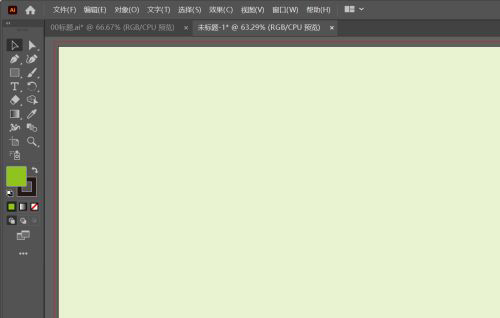
2、使用【椭圆工具】,按住shift键,绘制出两个完全相同的正圆形图案; 
3、选择左边的圆形图案,依次点击【效果】-【素描】-【炭精笔】; 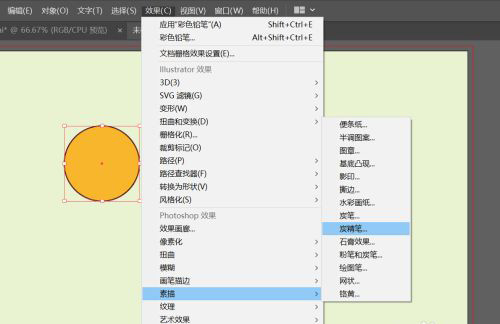
4、设置【炭精笔】素描效果的相关参数,并点击右上角的【确定】; 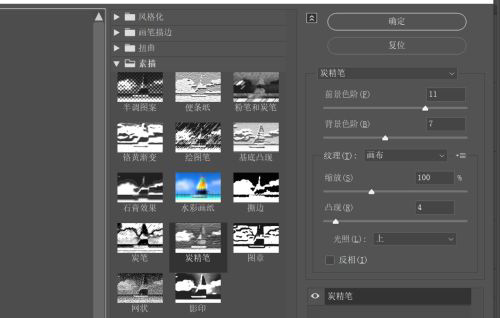
5、回到画板主页,对比右边的原图,即可发现【炭精笔】素描效果的成功运用。 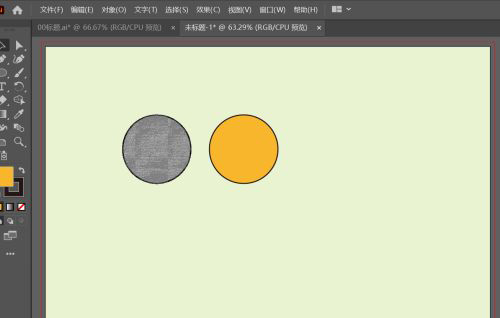
以上就是AI怎么添加炭精笔效果的详细内容,下面就是详细完整的操作步骤。 学习教程快速掌握从入门到精通的电脑知识 |
温馨提示:喜欢本站的话,请收藏一下本站!